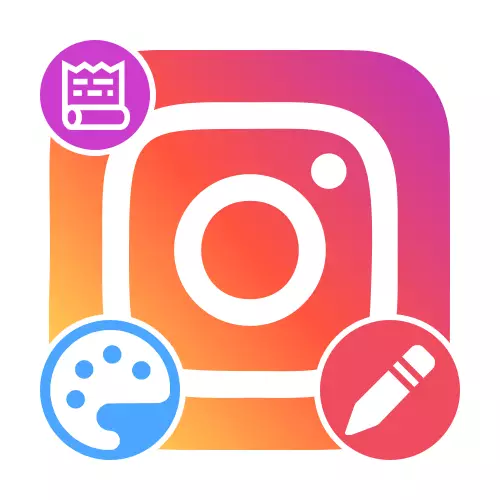
Opțiunea 1: Aplicație mobilă
Clientul oficial Instagram pentru dispozitivele mobile pe Android și IOS conține un editor de povestiri foarte avansate, care permite procesarea conținutului folosind numeroase filtre și alte elemente. Ca parte a instrucțiunilor, ne vom concentra pe o scurtă descriere a fiecărei funcții, în timp ce utilizarea practică depinde în mod direct de fanteziile și cerințele rezultatului.Vezi si:
Crearea de povestiri în Instagram de la telefon
Creșteți punctele de vedere ale poveștilor din Instagram
Utilizați măști
În partea de jos a ecranului atunci când creați istoricul utilizând o cameră inteligentă, sunt disponibile un număr mare de efecte diferite aplicate în partea de sus a imaginii. Unele dintre opțiunile sunt direct legate de obiecte din cadru și, de exemplu, în absența unei persoane umane nu vor funcționa.
Citiți mai multe: Căutați și utilizați măști în Instagram

Printre opțiunile standard există măști speciale, inclusiv permițând aplicarea fișierelor media din partea de sus a imaginii de pe cameră. În plus, într-o rețea socială puteți găsi destul de puțini utilizatori pentru a utiliza activitatea autorului.
Modul SuperZuma.
Când selectați modul "Superly" de pe panoul lateral al editorului, puteți crea o scurtă istorie cu o demonstrație a unei anumite dispoziții. Pentru aceasta, există mai multe opțiuni prezentate deasupra butoanelor de fotografiere, însoțite de o aproximare rapidă a camerei și acompaniamentului de sunet.
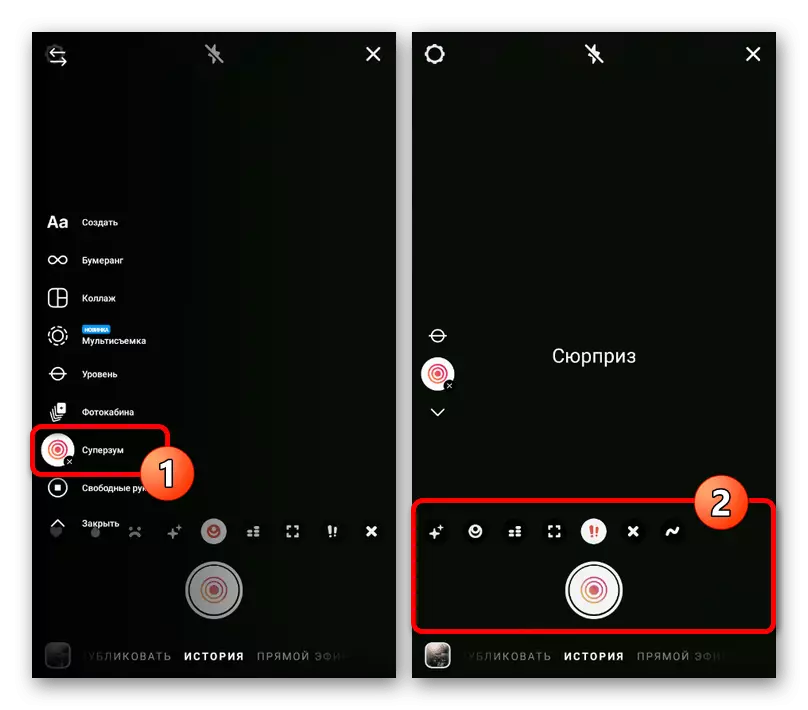
Fotocabină și multi-secțiune
Acest mod de fotografiere este direct legat de proiectarea istoriei, deoarece este un tip separat de conținut format din patru fotografii consecutive. Când este utilizat, puteți aplica alte efecte, inclusiv măști pentru a obține rezultatul cel mai atractiv.

Prin analogie cu prima opțiune, multipanța este concepută pentru a crea mai multe cadre simultan, dar în acest caz este limitat la nouă. În plus, fiecare imagine va fi creată numai după auto-apăsarea butonului de declanșare a camerei.
Modul Boomeranga.
Pentru a implementa unele idei, modul "Boomerang" poate fi incredibil, al cărui incluziune vă va permite să creați un videoclip cu buclă. Această opțiune nu furnizează caracteristici suplimentare, dar poate fi combinată cu alte opțiuni de fotografiere.
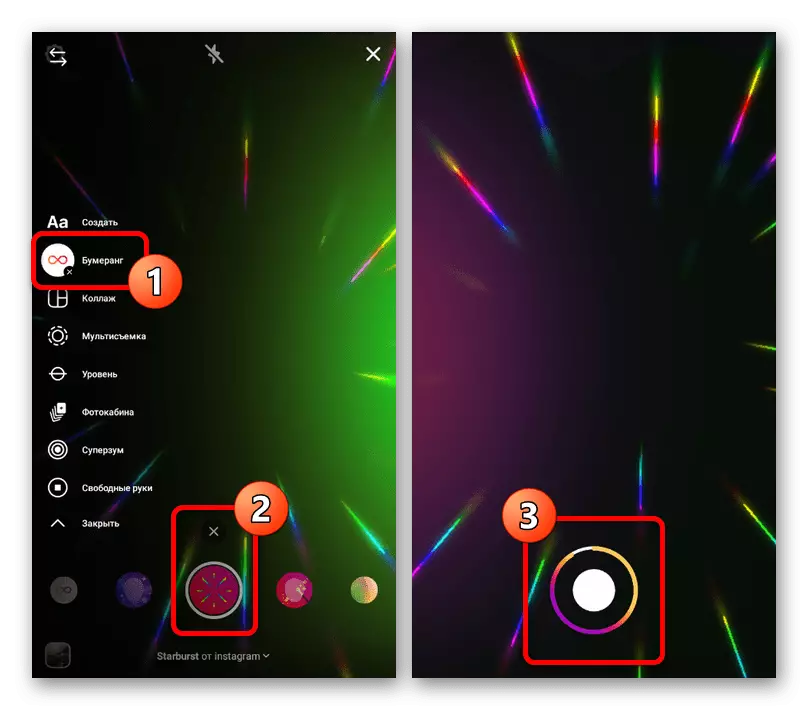
Collage.
Ca un alt mod de fotografiere, pe același panou, puteți utiliza opțiunea "Collage", concepută pentru a combina mai multe imagini într-o singură imagine. Șablonul în sine este foarte limitat în ceea ce privește diversitatea, dar în același timp permite fără restricții pentru a aplica separat toate efectele disponibile pentru fiecare cadru.
Citește mai mult: Crearea unui colaj în istorie în Instagram
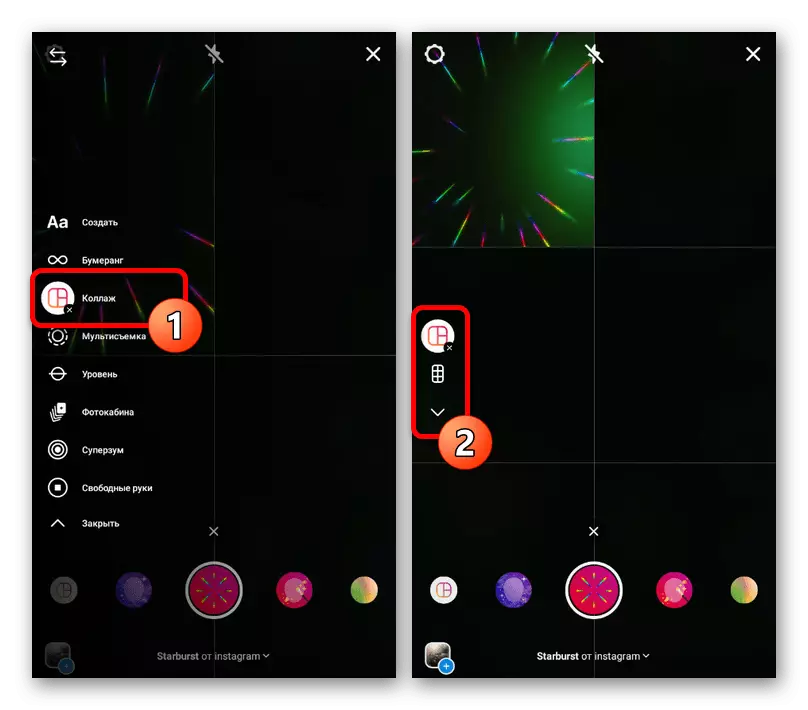
Crearea de text
Cea mai recentă posibilitate de a "crea" pe panoul specificat este proiectat pentru a adăuga text printr-o umplere de gradient dens. Culorile fundalului din spate și majoritatea parametrilor conținutului de text pot fi modificați la discreția sa prin analogie cu instrumentul "Text", discutat mai jos.
Citiți mai multe: Crearea unui text frumos în Instagram
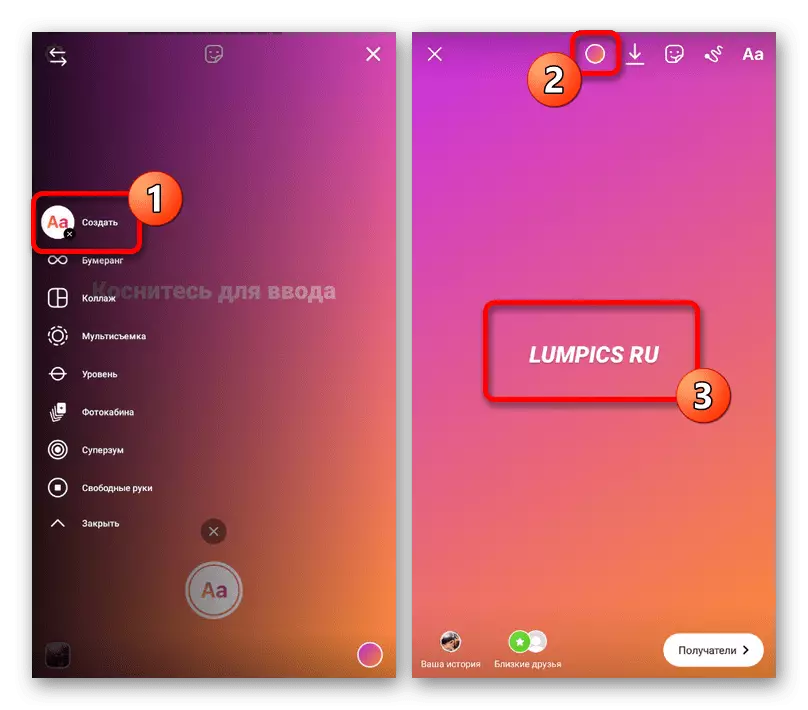
Fundal personalizat
Editorul povestirilor permite nu numai fotografii instant ca conținut, ci și fișiere găsite în memoria dispozitivului. O astfel de soluție este disponibilă exclusiv în cazul fotografiilor și formatelor video acceptate, în timp ce, de exemplu, o fotografie live pentru a turna în mod obișnuit nu va funcționa.
Citește mai mult: Schimbați fundalul în istorie în Instagram
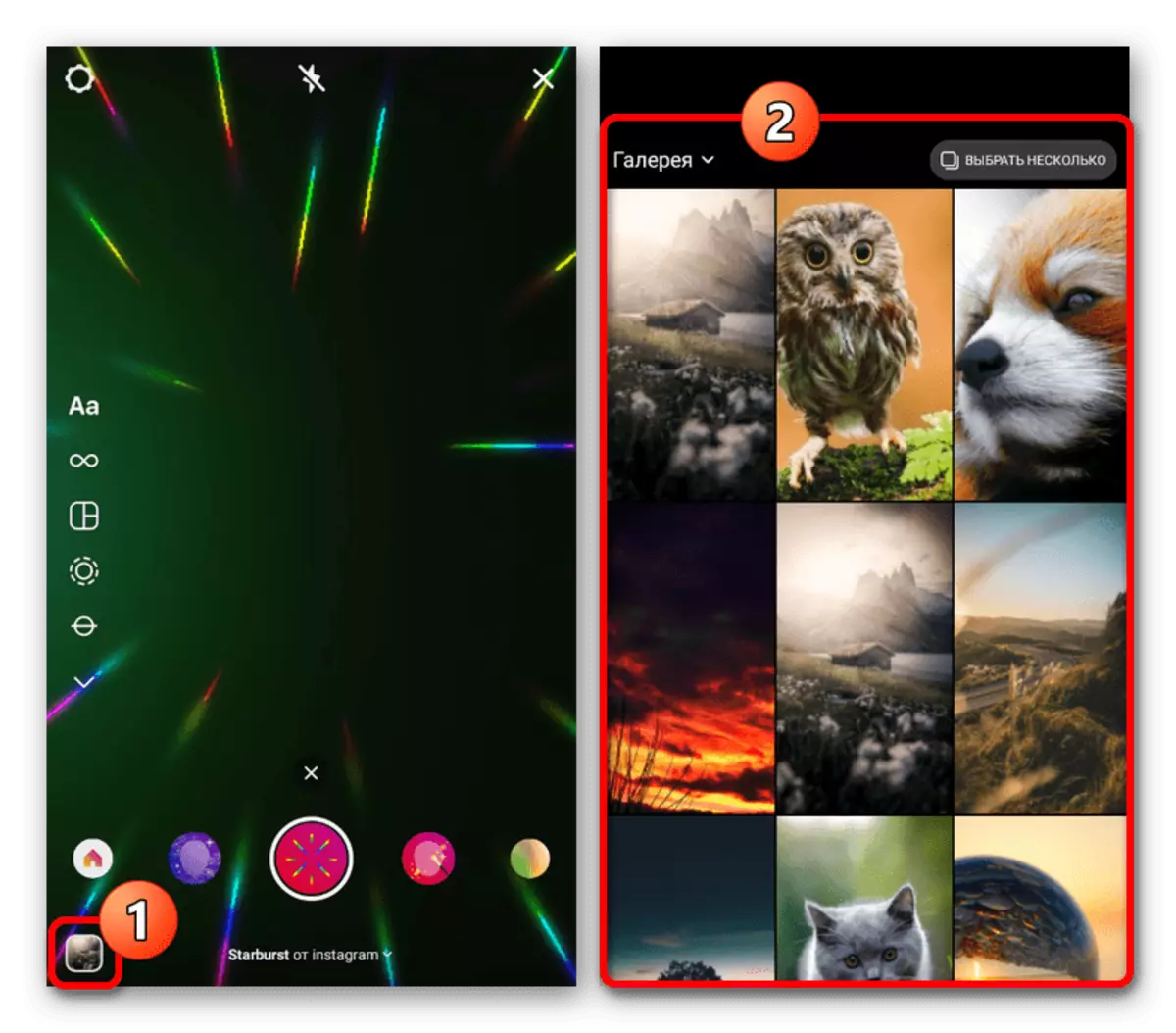
Corecție de culoare
După trecerea la editorul principal, indiferent de conținutul, puteți utiliza glisarea în partea dreaptă sau din stânga pentru a aplica automat una dintre opțiunile de corecție a culorilor. Combinați stilurile unul cu celălalt nu va funcționa, fără a număra colaborarea prin salvarea și reîncărcarea fișierului istoric.
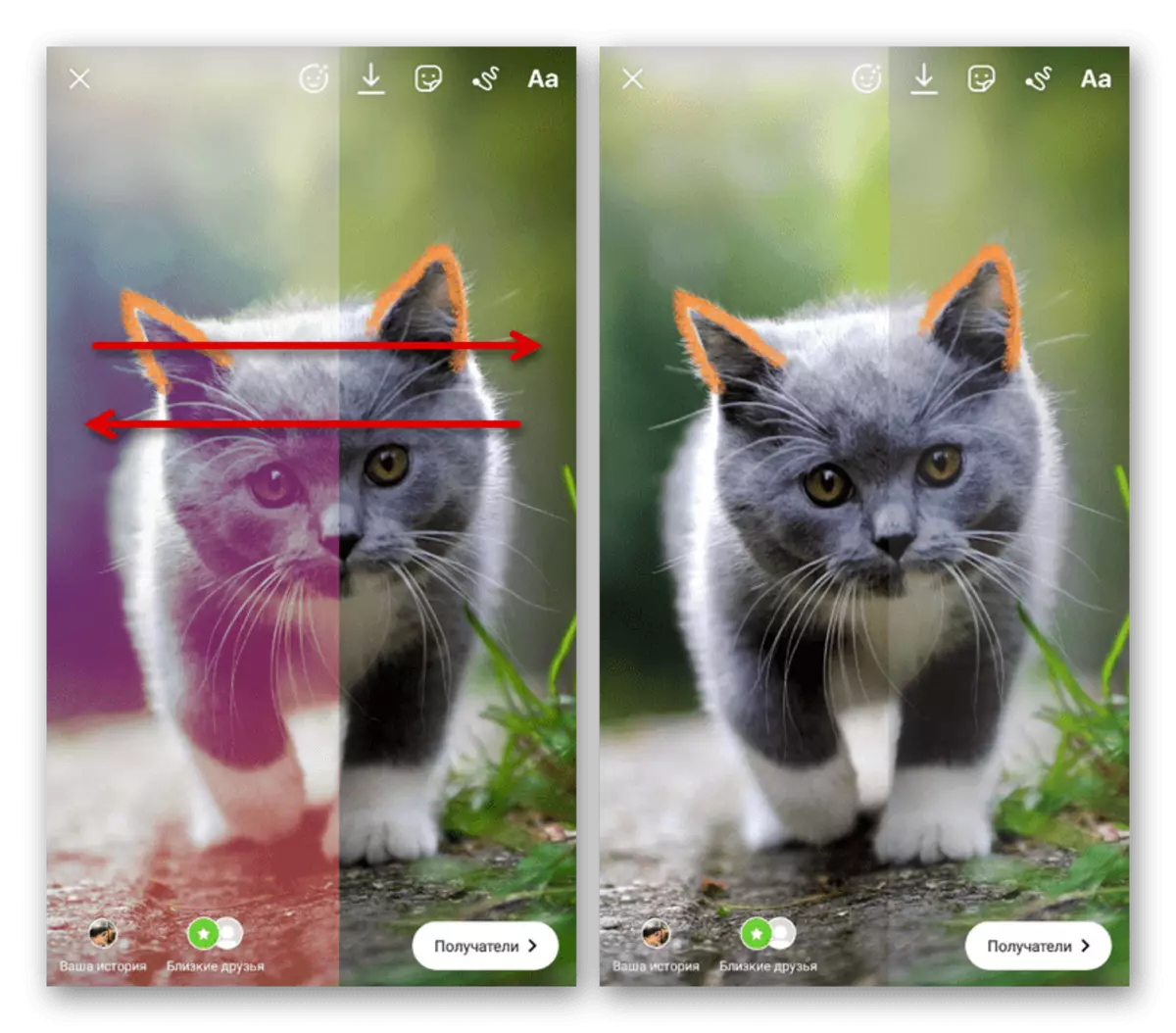
Adăugarea de efecte
În imagine prin analogie cu modul de fotografiere, puteți aplica măști, atingând pictograma cu emoticonul din bara de instrumente superioară și selectați opțiunea dorită. Unele efecte pot afecta în mod semnificativ conținutul, inclusiv transformarea imaginii statice în videoclip.
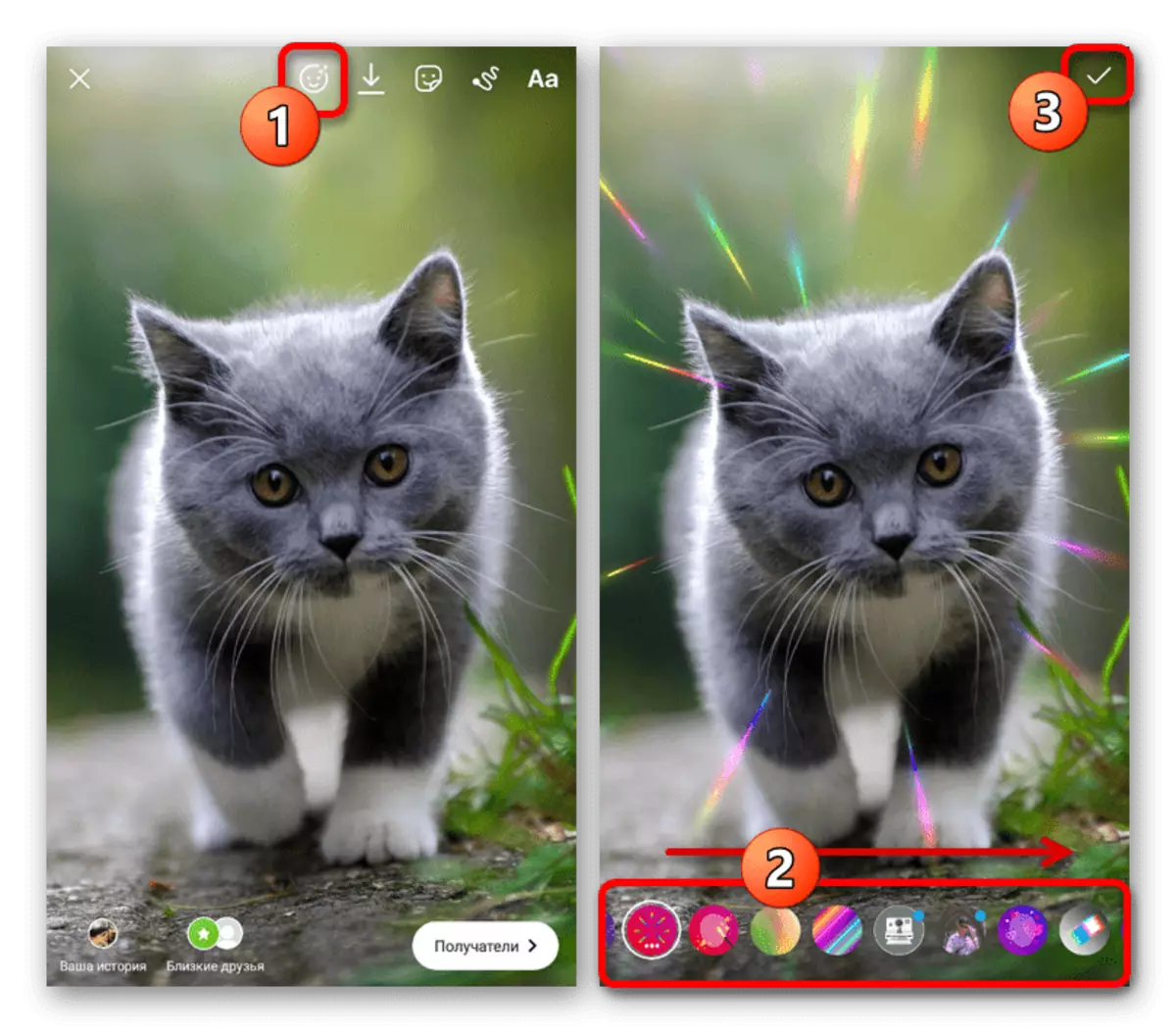
Editor text
Folosind instrumentul AA din partea de sus a panoului, puteți fără restricții pentru a crea straturi cu text, fiecare dintre acestea va fi efectuată în propriul stil. Opțional, puteți crea chiar un efect de gradient utilizând o combinație specială de gesturi discutate într-o instrucțiune separată de pe site.
Citește mai mult: Crearea unui text curcubeu în Instagram
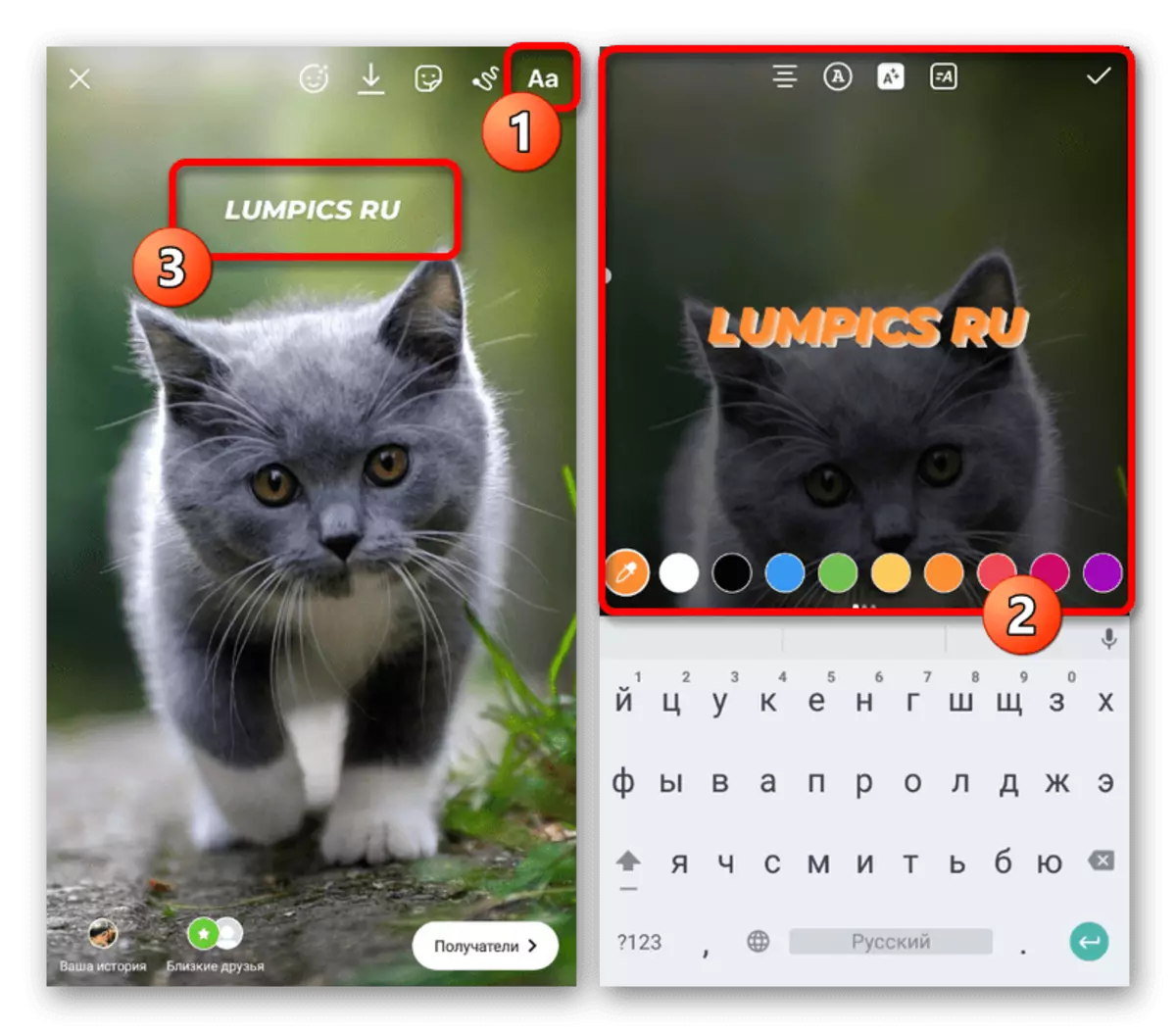
Instrumente de desenare
Puteți diversifica conținutul prin desenul deasupra unui instantaneu sau video, activând modul corespunzător în partea dreaptă superioară a ecranului. O varietate de culori sunt prezentate la selecție, inclusiv paleta de utilizator și mai multe perii cu o singură dimensiune.
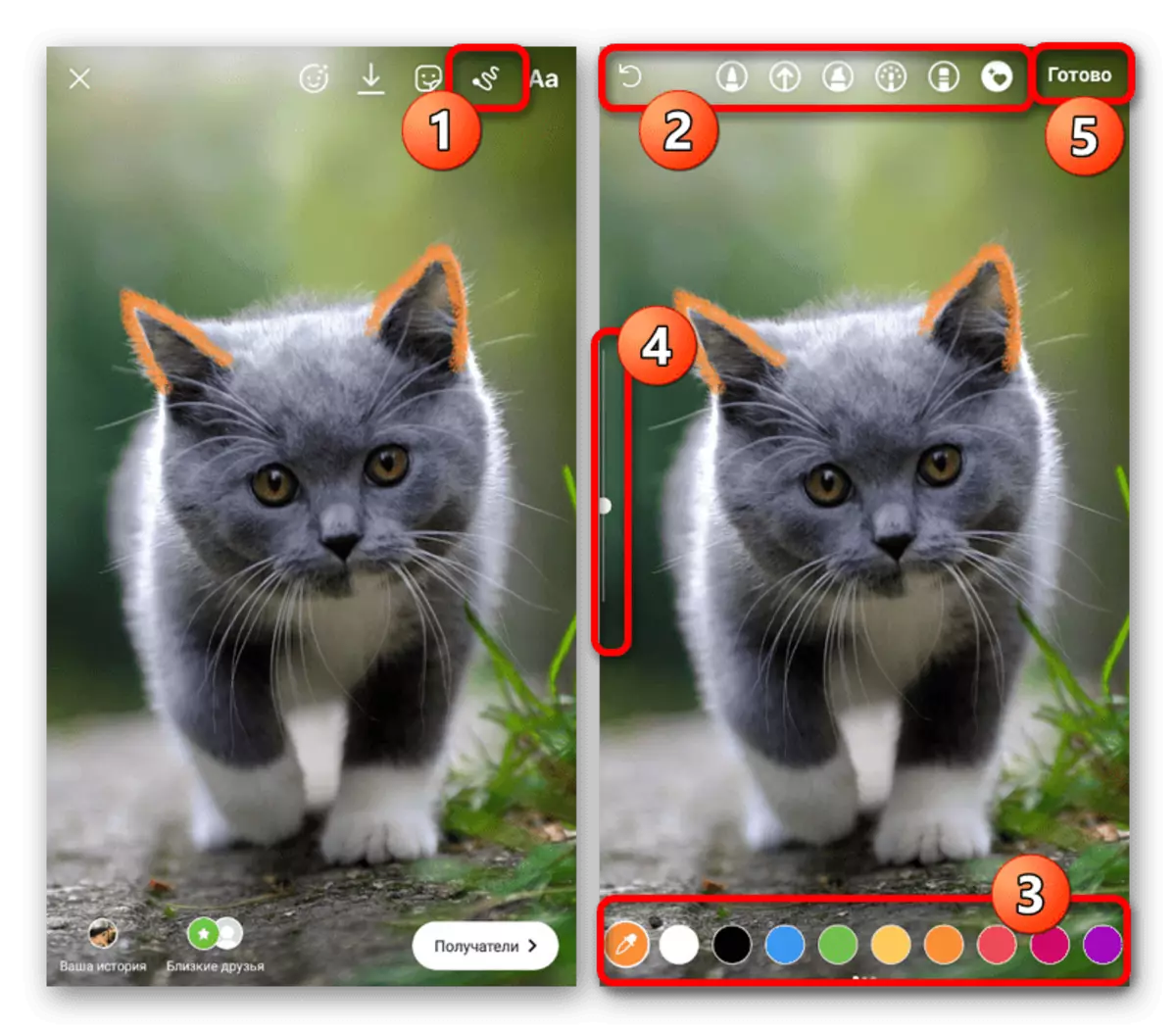
Separat, observăm că fiecare tip de perie poate fi utilizat pentru a obține o umplere cu un singur foton, dacă câteva secunde pentru a fixa o anumită culoare pe panoul inferior. În același timp, mai multă atenție merită o opțiune translucidă, deoarece pentru dispariția completă a fundalului din spate nu va fi suficient un singur strat.
Autocolante și gifs
Utilizarea autocolantelor disponibile Când faceți clic pe pictograma autocolante din panoul principal al editorului, puteți adăuga atât emoticoane diferite, cât și elemente funcționale, cum ar fi Hashtegov și referințe. Cel mai adesea, această caracteristică este utilizată pentru a pune în aplicare o a doua sarcină, deoarece numărul total de autocolante este puternic limitat.
Citiți și: Overlay Foto din fotografie în istorie din Instagram
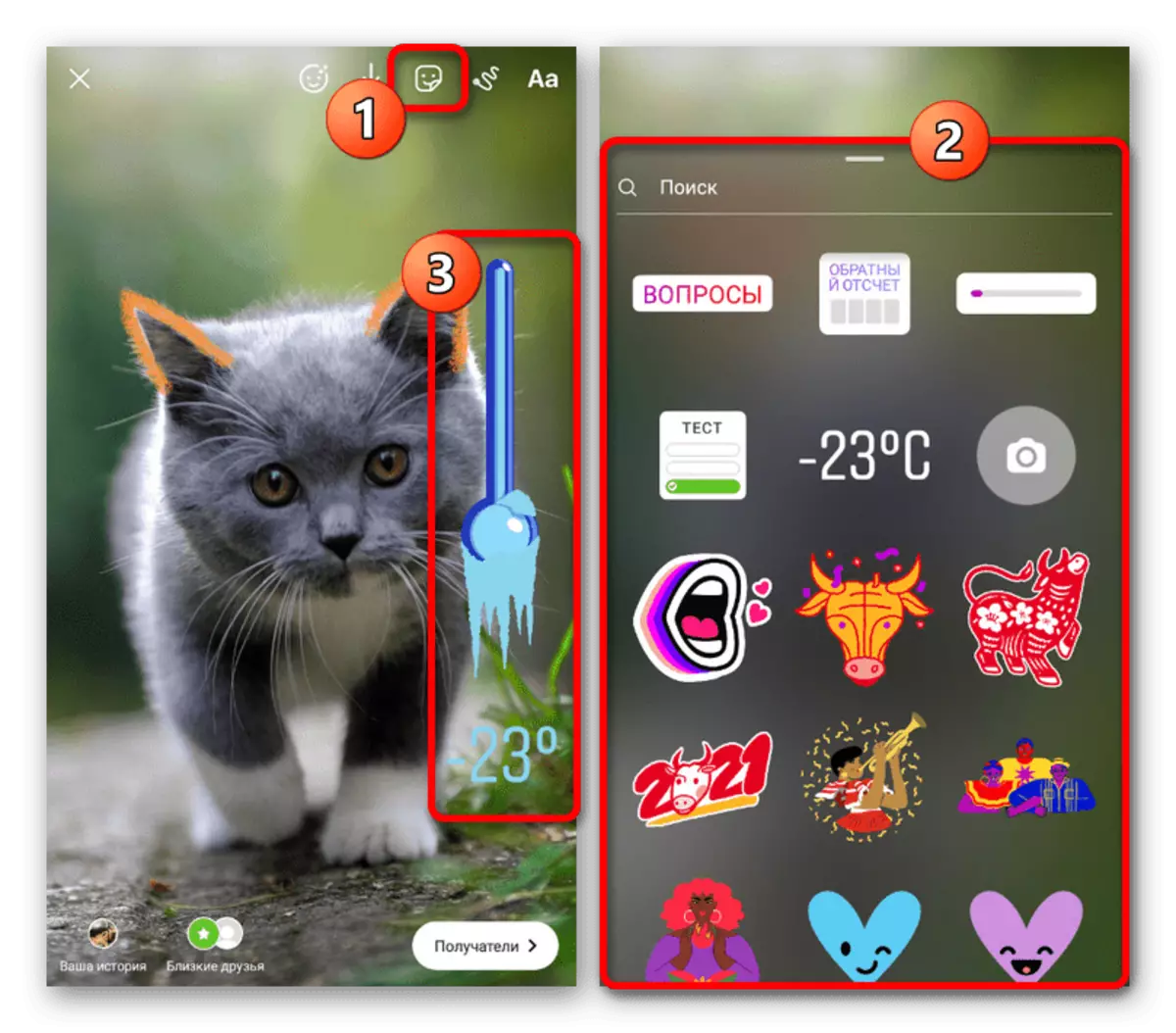
În ciuda numărului mic de autocolante statice, Instagram suportă pe deplin autocolantele de giphie animate, care pot fi găsite prin utilizarea widgetului "Căutare" sau GIF. Prin analogie cu măști, unele opțiuni pot transforma o imagine statică în animație.
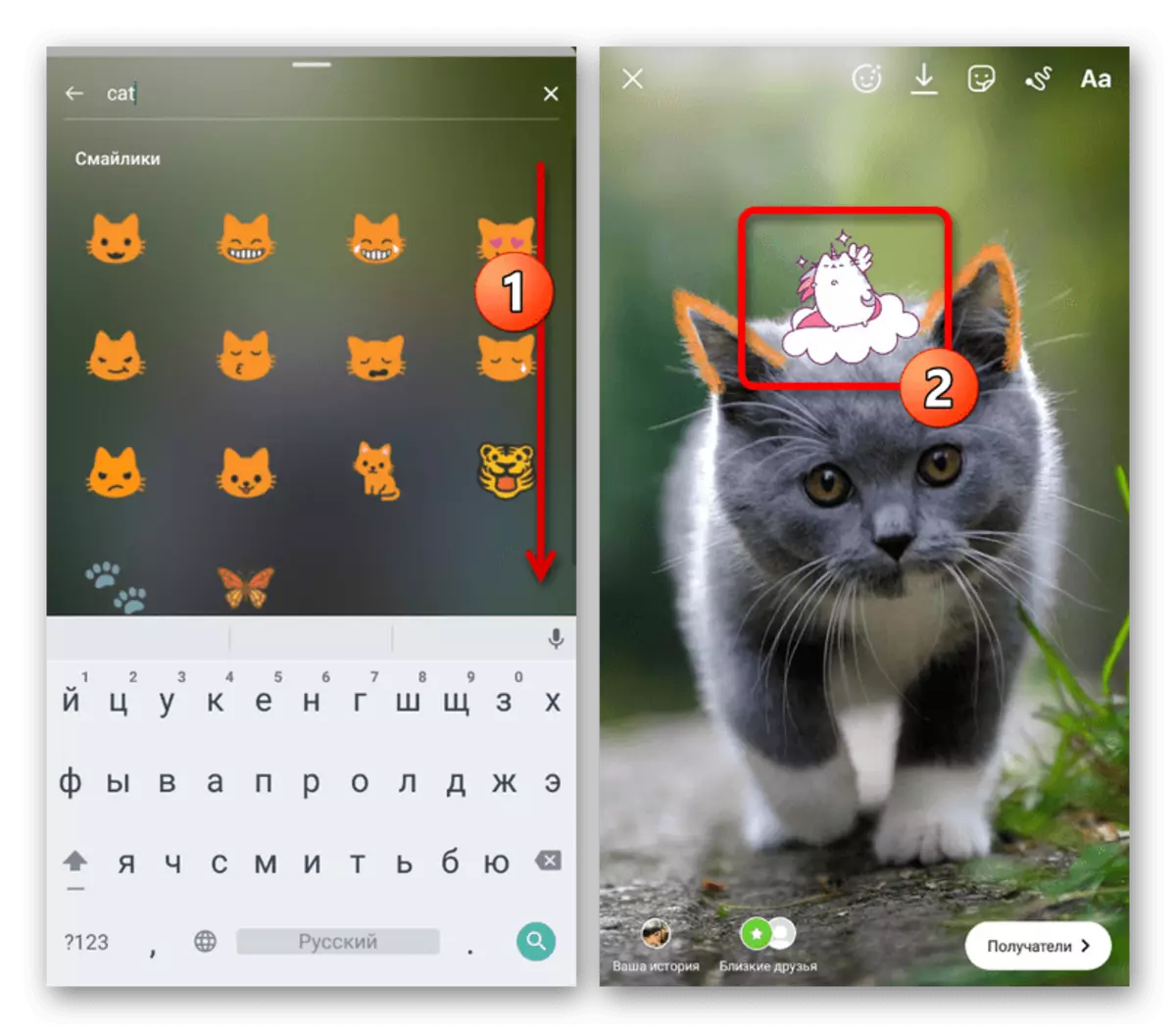
linkuri externe
La cea mai recentă atenție decentă, elementele de design includ referințe externe, pentru utilizarea căreia există două metode simultan. Cea mai ușoară și cea mai exigentă este integrarea unei alte publicații prin plasarea blocului peste fundalul culorilor.
Citește mai mult: adăugând o referire la o publicație în povestea din Instagram

Dacă există un număr mare de abonați, și anume, peste zece mii, apare o nouă caracteristică în editorul povestirilor pentru a adăuga legături externe. Spre deosebire de versiunea anterioară, un element similar face parte din editor, fără a limita capacitatea de a schimba fundalul și vă permite să specificați site-urile externe.
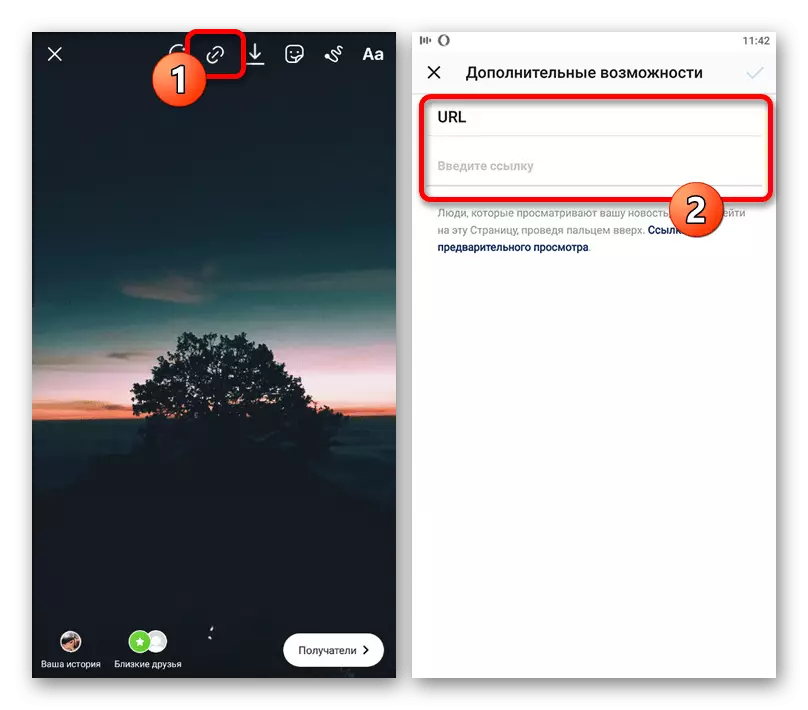
Plasarea istoriei cu o astfel de legătură va duce la apariția unei semnături "încă" în partea de jos a ecranului atunci când vizualizați. Dacă spectatorul atinge acest bloc sau utilizează glisarea, următorul link va merge la locul pe care îl specificați.
Opțiunea 2: Editorii terților
În ciuda varietății instrumentelor standard, în multe cazuri ar putea să nu fie suficientă pentru a implementa multe idei. Puteți scăpa de o astfel de problemă prin utilizarea aplicațiilor terțe, inclusiv fotografii și editări video, urmată de publicarea rezultatului prin aplicația oficială Instagram.
Citiți mai multe: Aplicații pentru procesarea imaginilor și videoclipurile
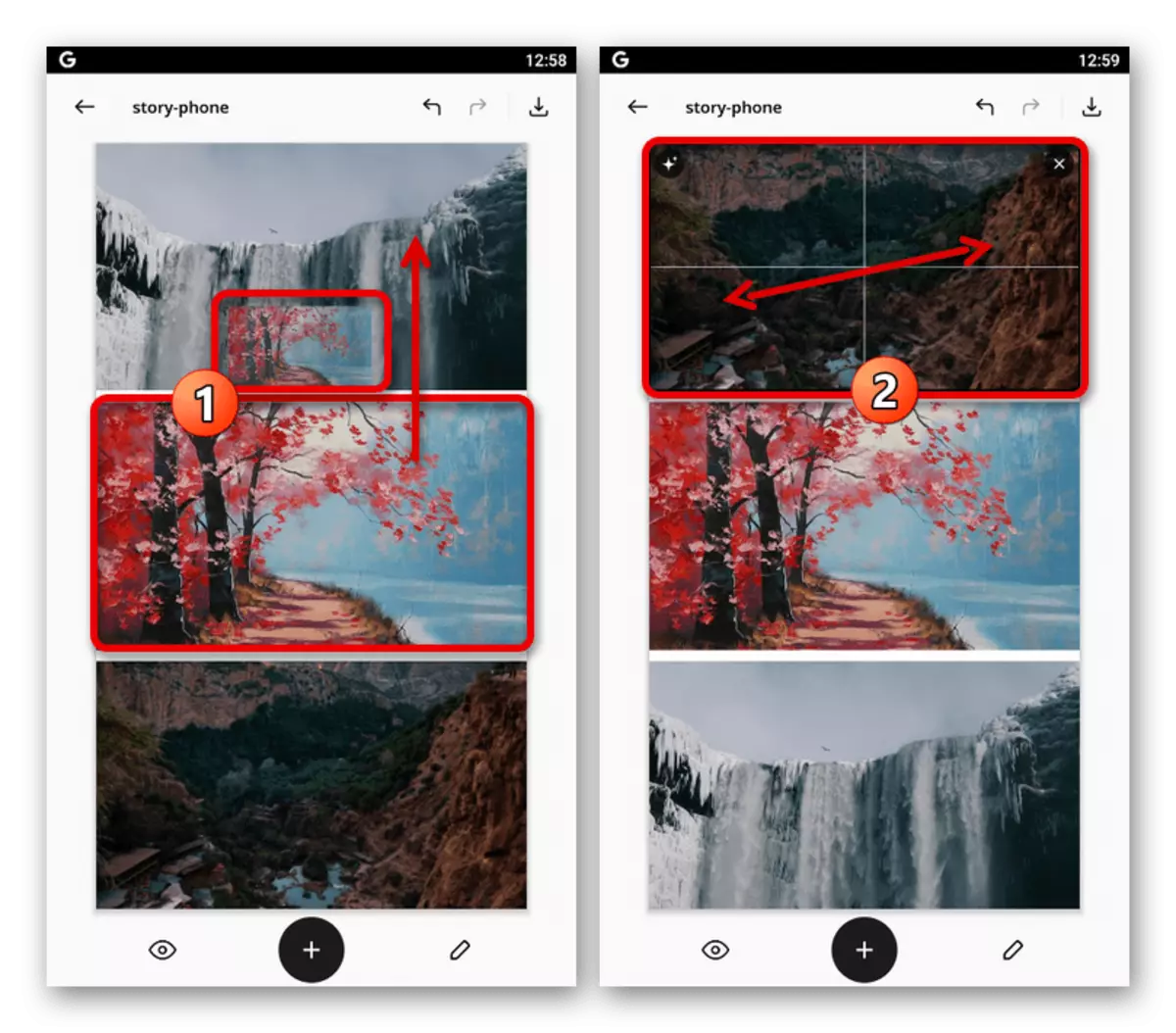
În final, observăm că povestirile pot fi create nu numai cu ajutorul aplicațiilor, ci și prin versiunea mobilă a site-ului, chiar și atunci când se utilizează computerul. Luați în considerare instrumentele de înregistrare pentru un astfel de caz, nu există niciun punct, deoarece, de fapt, este o copie tăiată a oportunităților anterioare.
Citiți mai multe: Adăugați povestiri în Instagram de la un computer
